Беспроводные наушники с микрофоном – это удобное и функциональное устройство, позволяющее слушать музыку, смотреть фильмы и проводить разговоры по телефону или через интернет, не ограничиваясь проводами. Но чтобы они работали корректно с компьютером, необходимо правильно настроить их подключение.
В этой статье мы расскажем о том, как настроить беспроводные наушники с микрофоном для работы с компьютером.
Первым шагом является зарядка наушников. Подключите их к источнику питания с помощью шнура USB или положите в зарядное устройство. Дождитесь полной зарядки батареи, чтобы избежать проблем с работой во время использования.
Следующим шагом является включение наушников. Обычно для этого есть специальная кнопка, которую нужно нажать и удерживать в течение нескольких секунд. Наушники войдут в режим поиска устройства, с которым они могут соединиться.
Далее, необходимо настроить Bluetooth-соединение на компьютере. Откройте настройки Bluetooth и включите его, если он еще не активирован. Затем найдите наушники в списке доступных устройств и выберите их для подключения.
После успешного подключения на наушниках должен загореться соответствующий индикатор. Теперь вы можете наслаждаться свободным прослушиванием музыки, просмотром фильмов или проведением голосовых или видеочатов.
Не забудьте провести тестовый звонок или проверить воспроизведение звука, чтобы убедиться, что все работает правильно. При необходимости можно также настроить наушники как устройства по умолчанию для воспроизведения звука или записи звуков в настройках компьютера.
Теперь, когда вы знаете, как настроить беспроводные наушники с микрофоном для работы с компьютером, вы можете наслаждаться безпроводным звуком и удобством использования в любое время!
Выбор беспроводных наушников
При выборе беспроводных наушников с микрофоном для работы с компьютером следует учитывать несколько важных факторов. Вот что стоит принять во внимание при покупке:
1. Тип наушников
На рынке представлено несколько типов беспроводных наушников: наушники-вкладыши, наушники-полуобложки и наушники-обложки. Каждый тип имеет свои особенности и преимущества.
2. Качество звука
Важно обратить внимание на качество звука, предлагаемое выбранными наушниками. Они должны обеспечивать четкое и качественное воспроизведение звука, чтобы помочь вам наслаждаться любимой музыкой или обеспечить ясную связь при звонках.
3. Время работы от батареи
Если вы планируете использовать беспроводные наушники в течение длительного времени, важно обратить внимание на время работы от батареи. Выберите модель с достаточной емкостью аккумулятора, чтобы избежать частого зарядки.
4. Удобство использования
Наушники должны быть удобными в использовании. Обратите внимание на размер и форму, чтобы они были подходящими для ваших ушей. Также убедитесь, что они имеют удобные кнопки или сенсорные панели для управления функциями.
5. Совместимость
Убедитесь, что выбранные наушники поддерживают нужные вам функции и совместимы с вашим компьютером. Большинство беспроводных наушников имеют возможность подключаться к различным устройствам через Bluetooth или USB-приемник.
Не спешите с покупкой. Прочитайте отзывы и сравните различные модели, чтобы выбрать наушники, которые наилучшим образом подойдут для ваших потребностей и предпочтений.
Установка программного обеспечения

Перед началом использования беспроводных наушников с микрофоном с компьютером, необходимо установить соответствующее программное обеспечение. Это позволит вашим наушникам работать корректно и использовать все доступные функции. Вот пошаговая инструкция по установке программного обеспечения:
Шаг 1: Включите свои беспроводные наушники и удостоверьтесь, что они находятся в режиме подключения.
Шаг 2: Перейдите на официальный вебсайт производителя вашей модели беспроводных наушников.
Шаг 3: В разделе "Поддержка" или "Скачать" найдите соответствующую страницу для загрузки программного обеспечения.
Шаг 4: На странице загрузки выберите правильную версию программного обеспечения для вашей операционной системы. Обязательно проверьте, поддерживается ли ваша ОС.
Шаг 5: Нажмите на ссылку для загрузки программного обеспечения. Обычно это будет exe-файл или файл с расширением ".dmg" для MacOS.
Шаг 6: После завершения загрузки откройте установочный файл программного обеспечения.
Шаг 7: Запустите установку, следуя инструкциям на экране. Вам может потребоваться согласиться с лицензионным соглашением или указать путь для установки.
Шаг 8: Подключите свои беспроводные наушники к компьютеру, сопрягая их с помощью Bluetooth или USB-адаптера, в зависимости от их модели.
Шаг 9: Дождитесь, пока операционная система распознает наушники и установит соответствующие драйверы.
Шаг 10: После установки программного обеспечения ваши беспроводные наушники будут полностью готовы к использованию с компьютером. Вы можете настроить звуковые параметры, настроить микрофон и наслаждаться безграничным звуком и свободой передвижения!
Подключение наушников к компьютеру
Для начала подключите беспроводной адаптер к свободному USB-порту на компьютере. Адаптер обеспечивает беспроводное соединение между наушниками и компьютером.
После подключения адаптера, включите наушники и проверьте, включен ли Bluetooth на вашем компьютере. Для этого зайдите в настройки Bluetooth и убедитесь, что переключатель находится в положении "Включено".
Затем, включите режим паринга на наушниках. Обычно это делается удержанием кнопки питания включенной состоянии в течение нескольких секунд, пока наушники не начнут мигать или издавать звуковой сигнал.
В меню настройки Bluetooth на компьютере найдите наушники в списке доступных устройств и нажмите кнопку "Подключить". Дождитесь завершения процесса подключения, это может занять несколько секунд.
После успешного подключения, компьютер будет использовать беспроводные наушники как аудио-устройство по умолчанию. Теперь вы можете наслаждаться безопасной и комфортной работой с беспроводными наушниками.
Настройка аудио-устройств

Чтобы правильно настроить беспроводные наушники с микрофоном для работы с компьютером, необходимо выполнить следующие шаги:
- Убедитесь, что беспроводные наушники полностью заряжены. Если у вас есть возможность, подключите их к компьютеру при помощи кабеля USB, чтобы они могли зарядиться.
- Включите наушники и установите их в режим сопряжения (pairing mode). Обычно это делается путем удерживания кнопки питания или другой соответствующей кнопки на наушниках.
- На компьютере перейдите в настройки аудио-устройств. Чаще всего это можно сделать через панель управления или системные настройки.
- В меню аудио-устройств найдите раздел "Воспроизведение" или "Звук". В этом разделе должны отображаться все доступные аудио-устройства, включая беспроводные наушники.
- Выберите беспроводные наушники как устройство воспроизведения по умолчанию. Это позволит компьютеру отправлять звук на наушники, когда они подключены.
- Если наушники имеют встроенный микрофон, убедитесь, что они также выбраны как устройство записи по умолчанию в разделе "Запись" в меню аудио-устройств. Это позволит использовать микрофон наушников для ввода звука на компьютере.
- Проверьте настройки громкости на компьютере и на наушниках. Убедитесь, что громкость установлена на комфортном уровне и вы можете четко слышать звук.
- При необходимости установите дополнительные драйверы или программное обеспечение, предоставленные производителем наушников. Это может потребоваться для оптимальной работы и дополнительных настроек.
После выполнения этих шагов беспроводные наушники с микрофоном должны быть настроены и готовы к использованию с вашим компьютером.
Проверка звука и микрофона

После успешной настройки беспроводных наушников с микрофоном, необходимо проверить их звуковое и микрофонное функциональность.
Для проверки звука, воспроизведите любую музыкальную композицию или откройте видео на компьютере. Убедитесь, что звук воспроизводится через беспроводные наушники и их звуковой качество соответствует вашим ожиданиям. При необходимости, вы можете отрегулировать уровень громкости прямо на наушниках или в настройках звука компьютера.
Чтобы проверить микрофон, откройте программу для записи аудио (например, "Звукозапись" в Windows) или используйте функцию голосового чата в любом мессенджере. Произнесите несколько фраз и убедитесь, что ваш голос записывается через микрофон наушников.
Если звук воспроизводится и микрофон работает, значит беспроводные наушники с микрофоном полностью настроены и готовы к использованию. Отныне вы сможете наслаждаться высококачественным звуком и проводить коммуникацию без помех с помощью своего компьютера.
Полезные советы и рекомендации

1. Перед началом настройки беспроводных наушников с микрофоном убедитесь, что они полностью заряжены. Это поможет избежать перебоев в работе и обеспечит стабильное подключение.
2. Перед подключением наушников проверьте наличие драйверов и обновите их, если необходимо. Некорректная работа драйверов может привести к проблемам в работе беспроводных наушников.
3. Если у вас есть другие беспроводные устройства, такие как беспроводная мышь или клавиатура, убедитесь, что они отключены или находятся вне зоны действия перед настройкой наушников. Это поможет избежать возможных помех и обеспечит более стабильное соединение.
4. При настройке беспроводных наушников следуйте инструкциям производителя. Каждая модель может иметь небольшие отличия в настройке, поэтому очень важно следовать инструкциям, чтобы избежать ошибок.
5. Проверьте настройки звука на своем компьютере. Убедитесь, что выбраны правильные аудиоустройства для воспроизведения звука и ввода аудио. Если необходимо, выполните соответствующие изменения в настройках системы.
6. Если у вас возникают проблемы с подключением или качеством звука, попробуйте перезагрузить свой компьютер и наушники. Иногда это может помочь решить проблему.
7. При настройке наушников следите за индикаторами на их корпусе. Они могут светиться разными цветами или мигать, чтобы указать на определенные состояния. Прочитайте инструкцию, чтобы понять, что они означают, и использовать эту информацию для более удобной настройки.
8. Если у вас остались вопросы или проблемы с настройкой беспроводных наушников, обратитесь в техническую поддержку производителя. Они смогут предоставить вам дополнительную помощь и решить любые возникшие проблемы.